
Molnet är synonymt med lagring nuförtiden. icloud är en mycket populär molnlagring. Det är lösningen på det begränsade utrymme som Mac och andra Apple-enheter har att erbjuda. Om du har många Audible-böcker kanske du till och med undrar hur du flyttar dina ljudböcker till iCloud.
Fortsätt läsa för du kommer att lära dig hur man flyttar hörbara böcker till molnet, specifikt till iCloud.
Innehållsguide Del 1. Bekvämligheten med iCloudDel 2. Hur man flyttar hörbara böcker till molnetDel 3. Slutsats
För att sammanfatta vad iCloud gör, synkroniserar den trådlöst alla dina filer som din musik, foton, appar och videor till molnet så att du alltid kommer åt dem via andra enheter. Så om du har varit så van vid att ta med en flash-enhet överallt så att du alltid har tillgång till dina filer, ja, iCloud räddar dig från besväret att göra det.
Det är en mycket enkel tjänst som automatiskt säkerhetskopierar alla dina filer till molnet. Det är väldigt bekvämt men kan lagra alla dina favoritljudböcker från Ljud? Om den kan lagra dina musikfiler från iTunes, kan den göra samma sak för dina Audible-ljudböcker?
Det är ganska giltiga frågor eftersom iCloud accepterar filformat som t.ex MP3, SIFF, AAC, WAV, M4P, M4A och H.264. Eftersom ljudböckerna du får från Audible finns i filtilläggen .aax och .aa, kommer du att undra om kompatibilitet, eller hur?
Tja, undrar inte mer eftersom det finns olika sätt att göra dem kompatibla så att du kan flytta Audible ljudböcker till molnet specifikt till iCloud. Om du vill veta hur du flyttar Audible-böcker till molnet, särskilt till iCloud, måste du först konvertera dina ljudböcker.
För att göra dina Audible-ljudböcker kompatibla med iTunes-formatet måste du först konvertera dem. Du hittar tre program som kan hjälpa dig konvertera dina Audible ljudböcker till acceptabla filformat på iTunes så att du enkelt kan flytta dem till iCloud.
Fortsätt läsa för att lära dig hur du flyttar Audible-böcker till molnet, särskilt iCloud.
Det enklaste sättet för dig att flytta dina Audible ljudböcker till molnet, särskilt iCloud, är att använda DumpMedia Apple Music Converter. Om du undrar vad som gör det enkelt med just den här Apple Music-konverteraren är att den automatiskt tar bort DRM från dina Audible-ljudböcker.
När du konverterar en Audible-ljudbok med hjälp av DumpMedia Apple Music Converter, DRM tas bort. Så du får en konverterad ljudbok som är kompatibel med iTunes och samtidigt DRM-fri.
Ta en titt på stegen för hur du kan använda just den här Apple Music-omvandlaren.
De detaljerade stegen listas nedan. Fortsätt läsa dem så att du bättre kan förstå hur lätt det är att använda DumpMedia Apple Music Converter.
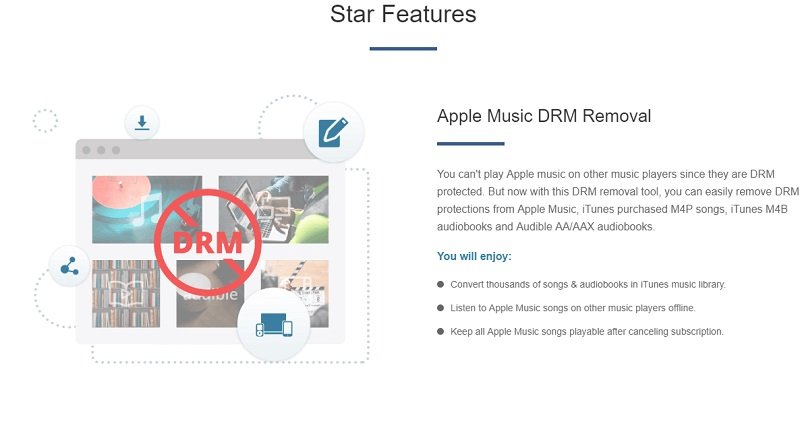
Du hittar Apple Music Converter på DumpMedia hemsida. Detta länk ger dig direkt tillgång till Apple Music Converter. Ladda ner, installera och öppna programmet för att se hur lätt det är att använda.
Gratis nedladdning Gratis nedladdning
När du startar DumpMedia Apple Music Converter på din Mac, för markören till vänster på skärmen och klicka på Ljudböcker. Dina sparade ljudböcker visas.

Välj de ljudböcker du vill konvertera genom att klicka på var och en av dem. När du är klar med valet kan du också justera utdataformatet genom att välja ett filtillägg som är kompatibelt med iTunes. Glöm inte att välja en destination för din produktion också. När du är klar klickar du på knappen Konvertera.

Logga in på din iCloud på din Mac. Gå till Systeminställningar. Leta efter iCloud och klicka på den. Logga sedan in. Öppna sedan Finder på din Mac. Starta iCloud Drive från vänster sida av Finder-fönstret. Välj den ljudbok du vill flytta till iCloud Drive.
Smakämnen Freemake Audio Converter är också värt att överväga. Om du undrar hur du använder det, kommer stegen nedan att visa dig hur.
Öppna en webbläsare och gå till deras hemsida. Därifrån kan du ladda ner deras program. Vänta tills installationen är klar.
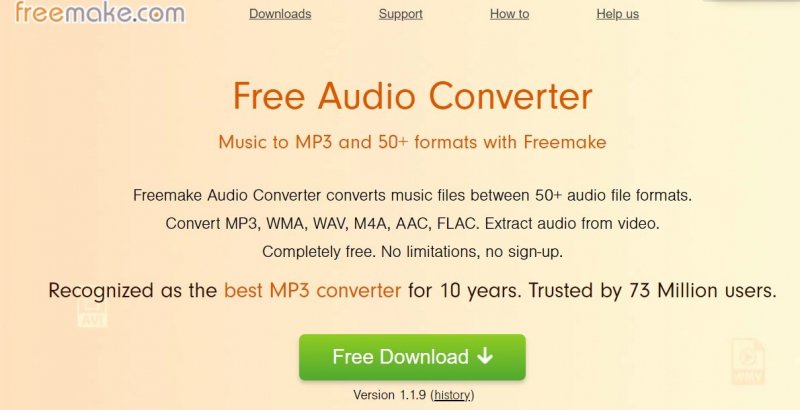
För att lägga till din Audible-ljudbok, klicka på den blå ljudknappen som du ser längst upp till vänster på skärmen. När du klickar på den, gå till mappen eller programmet som lagrar dina nedladdade Audible-ljudböcker.
För att matcha kompatibiliteten för dina Audible-ljudböcker, klicka på följande flikar för att M4A, WAV eller MP3. När du klickar på något av de nämnda filformaten kommer ett popup-fönster att visas. I det popup-fönstret kan du justera inställningen för din utdata. Du kommer också att se den blå Konvertera-knappen där. Klicka bara på den när du är redo att konvertera din ljudbok.
Vid denna tidpunkt kan du nu överföra till iCloud. Logga in på ditt iCloud-konto för att börja överföra filer. För att göra det, gå till Systeminställningar för att starta iCloud. Logga sedan in på ditt iCloud-konto.
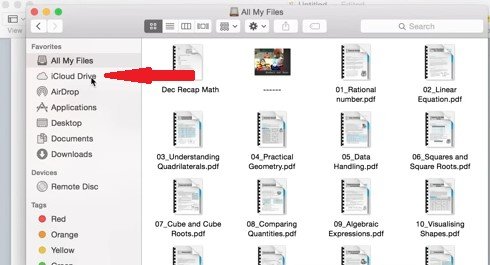
Detta är ett annat program du kan överväga att använda. Stegen nedan visar hur du använder den.
Gå till deras hemsida för att ladda ner nämnda program. Klicka bara på Nästa-knapparna. Oroa dig inte för varningspopupen. Detta program är säkert att använda.
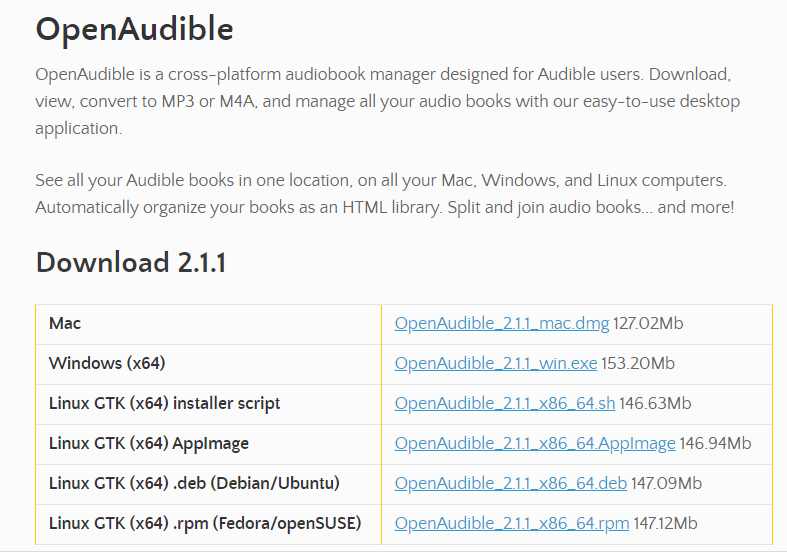
Du skulle behöva ett annat program för att kunna ladda ner dina ljudböcker från Audible och det programmet är Hörbar chef.
Gå till ditt Audible-konto. Välj en ljudbok och klicka på knappen Ladda ner. Vänta tills nedladdningen är klar. När nedladdningen är klar, dra filen över till OpenAudible. Därifrån kan du konvertera och ladda ner din ljudbok.
Du är redo att flytta din Audible-ljudbok till iCloud. Logga bara in på ditt iCloud-konto för att flytta din Audible-bok dit.
Du kanske vet hur du flyttar Audible-böcker till molnet efter att ha läst den här artikeln. Så länge du använder DumpMedia Apple Music Converter för att ta bort DRM och konvertera den till ett filformat som är kompatibelt med iCloud, du är bra att gå.
Har du någonsin flyttat dina Audible-ljudböcker till iCloud? Dela gärna dina tankar med våra läsare.
